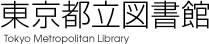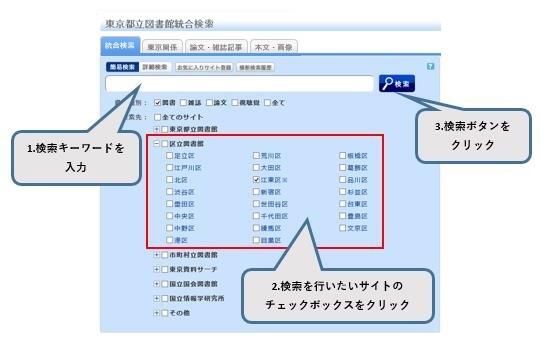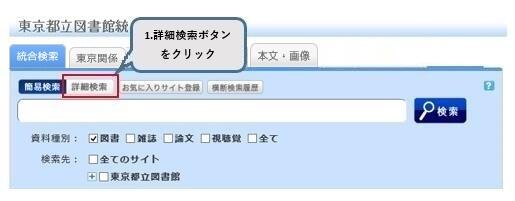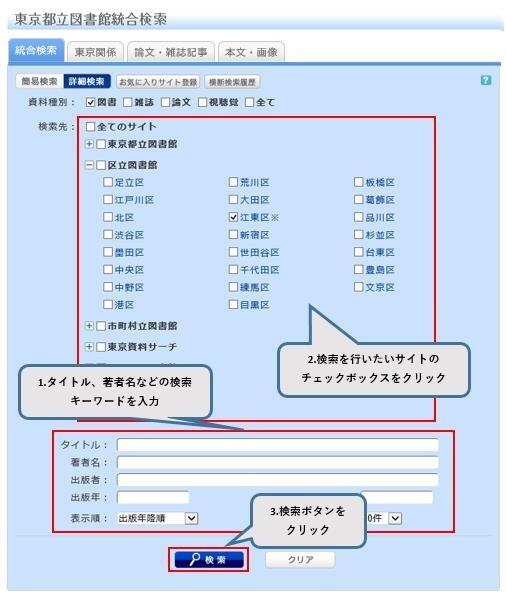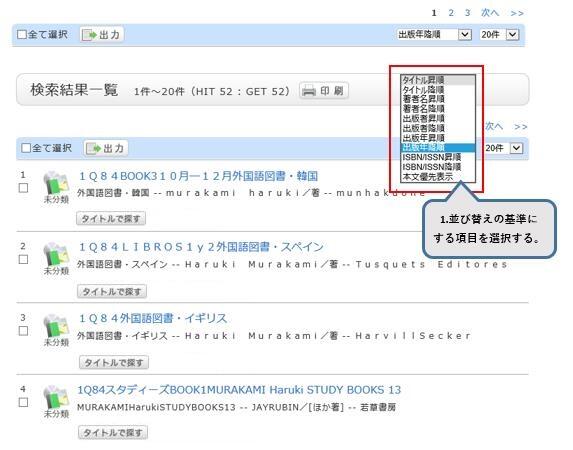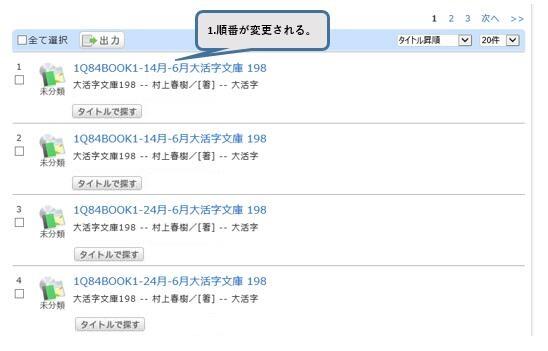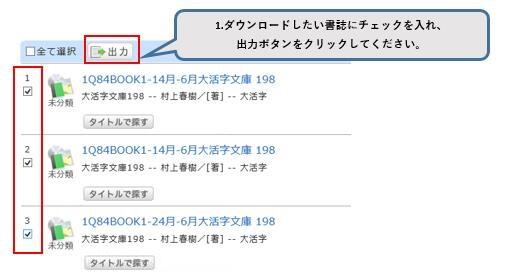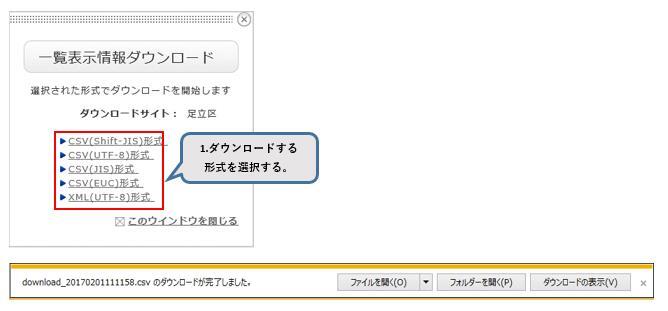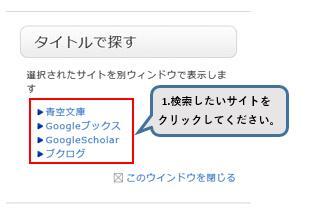よくある質問
統合検索とは
統合検索は、東京都内の公立図書館等の蔵書や、論文・雑誌記事を一度に検索するシステムです。
例えば、次のようなテーマを選択することで簡単に検索できます。
◇都内公立図書館等から探す
東京都内の公立図書館等の所蔵状況を検索できます。
◇東京関係資料を探す(東京資料サーチ)
東京関係資料を所蔵する図書館等の所蔵状況を検索できます。
◇論文・雑誌記事を探す
国立情報学研究所のデータベースから論文を検索できます。論文の本文を閲覧できる場合には、検索結果に表示されます。
国立国会図書館サーチから雑誌記事も検索できます。
◇画像のあるサイトから探す
都立図書館の江戸・東京関係のデジタル化資料を検索・閲覧できるTOKYOアーカイブ等を検索できます。
検索先(**区)が表示されていないのですが...
その場合、更新された検索先のプログラムを解析し、統合検索のプログラム改修を行います。その間、表示しないようにしています。
検索結果の表示以外に、どのような機能がありますか
統合検索の検索結果一覧画面は、検索結果の表示のほか、次のような便利な機能があります。
・「出力」ボタンを押すと、検索結果の一覧表示情報をCSVまたはXMLファイルでデータ出力できます。
・「タイトルで探す」ボタンを押すと、以下の外部ページでタイトルを再検索します。
青空文庫:文学を中心に、著作権が切れた作品の本文が閲覧できます。
Googleブックス:本の表紙や本文の一部が閲覧できます。
Google Scholar:記事の要旨や本文が閲覧できます。
ブクログ:本の表紙や読者コメントが閲覧できます。
検索するには?
| 1.キーワードの欄に検索文字列を入力してください. 2.検索サイトリストから検索を行いたいサイトのチェックボックスを一つ以上選択してください. 3.検索ボタンをクリックすることで検索が行われます. 4.複数のキーワードを入力したい場合は,キーワード間をスペースで区切って下さい. なお、統合検索では、NOT検索、OR検索はできません. |
詳細検索するには?
詳細検索する方法
| ①「タイトル」「著者名」「出版者」「ISBN/ISSN」の内どれか一つ以上入力してください. *1 ②検索サイトリストから検索を行いたいサイトのチェックボックスを一つ以上選択します. ③検索ボタンをクリックすることで検索が行われます. *2 *1.その他の条件がある場合はそれらも記入してください *2.複数のキーワードを入力したい場合は,キーワード間をスペースで区切ってください |
検索結果一覧画面について
検索結果一覧画面の各項目詳細
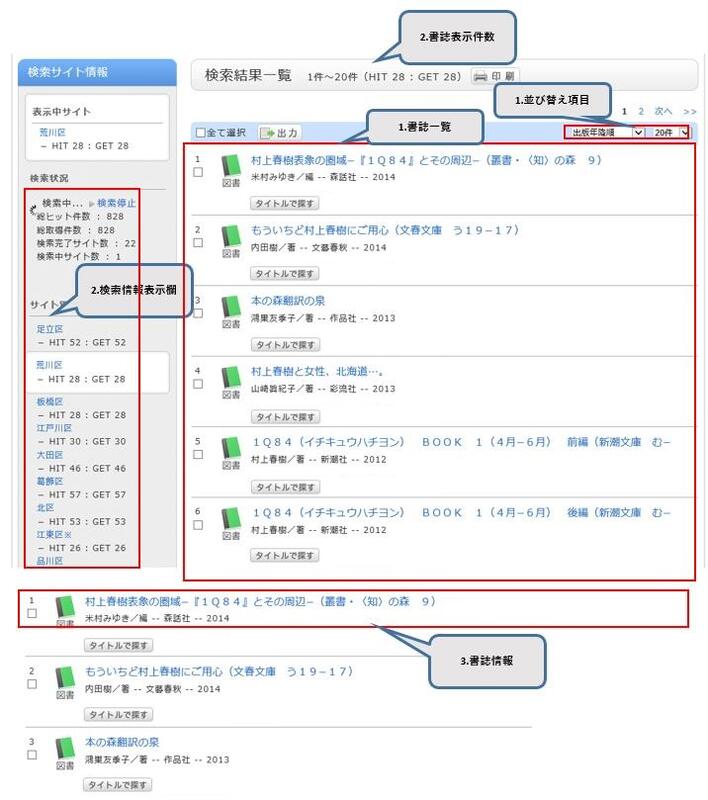 |
書誌一覧
|
1.並び替え項目 |
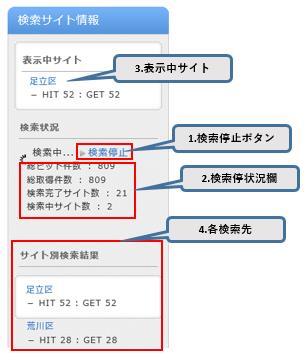 |
| 1.検索停止ボタン 検索中のサイトが存在する場合のみ表示され,クリックすることで残っている検索中のサイトの検索処理を打ち切ります. 2.検索状況欄 ヒット件数・取得件数・検索完了サイト・検索中サイトそれぞれの合計が表示されます. また,取得件数とは検索にヒットした書誌のうち書誌情報を取得できた件数です. 3.表示中サイト 現在表示しているサイトの名称が表示されます. また,全ての検索が終了すると右側に「全てのサイト」というボタンが表示され、クリックすることで全取得件数の一覧が表示されます. 4.各検索先 検索を行ったサイトが一覧で表示され,サイト名右側に検索状況が表示されます. そのサイトの検索が終了するとヒット件数・取得件数が表示されます.他の検索状況は以下の通りです. 検索中・・・検索処理の途中です 検索停止・・・検索停止ボタンで検索が打ち切られた状態です ヒット件数超過・・・検索先でヒット件数が規定の数を超えている場合 タイムアウト・・・検索先でタイムアウトが発生した場合 検索失敗・・・なんらかの理由で正常に処理が終了できなかった場合 |
検索結果を並び替えるには?
検索結果の並び替えをする方法
| ①表示順と書かれた部分の右側三角ボタンをクリックします. ②タイトル,出版年など任意の順番で並び替えることができます.
|
2.並び替え実施後
| ①選択した項目を基準に検索結果の表示順が変更されます. |
検索結果をダウンロードするには?
1.検索結果をダウンロードする方法
| ①ダウンロードしたい書誌にチェックを入れ、出力ボタンボタンをクリックして下さい. |
| ①保存形式についてCSV形式,XML形式が選択可能となっているので,ダウンロードする形式をクリックして下さい. ②ダウンロードされるデータは画面に表示されている一覧情報のみを対象としています.
|
各連携リンクの使い方
各連携リンクの使い方